文件误删如何恢复?3种找回方法,简单有效
文件误删后能否找回取决于删除时间及是否覆盖数据,有3种方法可尝试:1. 回收站恢复是最基础的方式,适合刚删除未清空回收站的情况;2. 数据恢复软件如recuva、easeus等可扫描硬盘恢复未被覆盖的文件,但成功率受删除后硬盘使用情况影响;3. 系统备份恢复是最可靠的方案,尤其使用专业备份软件可完整还原文件或磁盘。误删后应立即停止使用相关硬盘以避免覆盖数据,平时应养成定期备份、谨慎删除的习惯。需要注意的是,ssd硬盘因垃圾回收机制和trim指令,数据恢复难度高于hdd,且数据恢复软件并非万能,无法恢复所有文件。对于极其重要的数据,还可考虑专业恢复服务,但费用高且不保证成功。

文件误删,别慌!能不能找回来,取决于你删了多久,以及删了之后有没有往里面写新东西。通常情况下,还是很有希望救回来的。
3种找回方法,简单有效
回收站恢复:最简单的一步
这是最基础,也是最容易被忽略的一步。文件被删除后,通常会先进入回收站。打开你的回收站,仔细找找看,说不定它就在那里等着你。找到后,右键点击“还原”即可。如果回收站被清空了,或者文件太大没进回收站,那就得试试下面的方法了。
数据恢复软件:专业工具来帮忙
如果回收站里找不到,那就需要借助专业的数据恢复软件了。市面上有很多选择,比如Recuva、EaseUS Data Recovery Wizard、Disk Drill等等。这些软件的原理是扫描硬盘,寻找被删除但尚未被覆盖的文件碎片。
我个人比较喜欢用Recuva,免费版功能就足够强大了。使用方法也很简单:
- 下载并安装Recuva(注意:尽量不要安装在被删除文件所在的硬盘上,防止覆盖)。
- 运行Recuva,它会引导你进行扫描。
- 选择你要扫描的硬盘,以及文件类型(如果知道的话)。
- 开始扫描,Recuva会列出所有找到的可恢复文件。
- 选择你要恢复的文件,点击“恢复”。
需要注意的是,数据恢复软件的效果取决于文件被删除后,硬盘的使用情况。如果删除后立即停止使用电脑,恢复成功的概率会很高。但如果删除后又写入了大量数据,那么被覆盖的可能性就大大增加了。
系统备份恢复:终极解决方案
如果你有定期进行系统备份的习惯,那恭喜你,这可能是最靠谱的恢复方法。系统备份会将整个硬盘(或者指定分区)的数据完整地复制到另一个地方。当文件误删时,可以直接从备份中恢复。
Windows系统自带了“系统还原”功能,可以恢复到之前的某个时间点。但需要注意的是,“系统还原”主要针对的是系统文件和设置的更改,对于个人文件的恢复效果可能不太理想。
更好的选择是使用专业的备份软件,比如Acronis True Image、Macrium Reflect等等。这些软件可以创建完整的磁盘镜像,包括操作系统、应用程序和所有个人文件。恢复时,可以选择恢复整个磁盘,也可以选择只恢复特定的文件或文件夹。
误删文件后应该立刻做什么?
最重要的一点:停止使用被删除文件所在的硬盘! 任何写入操作都可能覆盖被删除的文件,降低恢复成功的概率。
- 立刻关闭电脑,或者至少关闭所有正在运行的程序。
- 不要在被删除文件所在的硬盘上安装任何软件。
- 不要在被删除文件所在的硬盘上创建或复制任何文件。
然后,尽快使用数据恢复软件进行扫描和恢复。
如何避免文件误删?
与其亡羊补牢,不如防患于未然。养成良好的文件管理习惯,可以大大降低误删文件的风险。
- 定期备份重要文件。可以使用云存储服务(比如Google Drive、Dropbox、OneDrive),也可以使用外部硬盘或NAS设备。
- 删除文件前,仔细确认。不要盲目地点击“删除”按钮。
- 开启回收站功能。确保删除的文件先进入回收站,而不是直接被永久删除。
- 使用文件版本控制工具。对于重要的文档或代码,可以使用Git等版本控制工具,随时回溯到之前的版本。
数据恢复软件真的能恢复所有文件吗?
不能。数据恢复软件的恢复效果取决于多种因素,包括:
- 文件被删除的时间长短。
- 文件被删除后,硬盘的使用情况。
- 文件的大小和类型。
- 硬盘的类型(SSD或HDD)。
一般来说,删除时间越短,硬盘使用越少,文件越小,恢复成功的概率越高。SSD硬盘由于其特殊的存储机制,数据恢复的难度通常比HDD硬盘要高。
总之,数据恢复软件并非万能的。但它仍然是找回误删文件的最有效手段之一。
为什么SSD硬盘的数据恢复更难?
SSD硬盘使用闪存存储数据,其内部的垃圾回收机制会在后台自动擦除不再使用的存储块。这意味着,即使文件被删除,SSD硬盘也可能会立即将其所在的存储块擦除,导致数据无法恢复。
此外,SSD硬盘的TRIM指令也会主动通知操作系统,哪些存储块不再使用,以便操作系统可以及时释放这些存储块。这也会增加数据恢复的难度。
因此,对于SSD硬盘,误删文件后更应该立即停止使用电脑,并尽快使用数据恢复软件进行扫描和恢复。
除了软件,还有其他恢复方法吗?
对于非常重要的数据,如果数据恢复软件无法找回,可以考虑寻求专业的数据恢复服务。这些公司拥有更先进的设备和技术,可以尝试从物理层面恢复数据。但需要注意的是,数据恢复服务的费用通常非常昂贵,而且成功率也无法保证。
另外,有些病毒或恶意软件可能会伪装成数据恢复软件,窃取你的个人信息。因此,在选择数据恢复软件时,一定要选择信誉良好的品牌,并从官方网站下载。
以上就是文件误删如何恢复?3种找回方法,简单有效的详细内容!
文章标题:文件误删如何恢复?3种找回方法,简单有效
文章链接:https://www.onehaoka.com/3935.html
本站所有文章除特别声明外,均采用 CC BY-NC-SA 4.0 许可协议,转载请注明来自磁力搜索 !

燕云十六声铁锈味的月亮万事知任务全流程攻略
还在为《燕云十六声》中那个带着铁锈味的月亮万事知任务烦恼?想高效解锁这段充满江湖气息的剧情?别着急!这份详尽攻略将一步步带你完成关键前置、精准触发任务、顺利进
2025年06月16日

对决剑之川开荒天花板:零失误英雄投资手册
进入《剑锋逐梦录》的世界,初学者的每一个选择都会影响整个发展路径!选错了角色?这将导致资源浪费并使进程陷入困境。别在起点迷失自我,这篇细致入微的版本攻略将帮你
2025年06月16日

豆包AI的「爆款标题生成器」如何提升点击率?10个案例对比
豆包ai的「爆款标题生成器」能提升点击率,但效果取决于使用方式。首先明确主题和受众,输入具体关键词;其次不直接采用生成标题,应优化使其更贴合内容;再次增强吸引
2025年06月16日

地狱潜兵2战备指令一览
今天给大家带来的是《地球防卫军2:全球剿灭》中战备指令的全面总结。在游戏中,战备指令是扭转战局的关键工具,合理使用这些指令能够大幅提升作战效率。 关于《地球防
2025年06月16日

Win11修复黑屏问题 Win11开机黑屏解决方案汇总
win11开机黑屏问题可通过以下步骤排查解决:1.检查显示器连接线是否牢固,尝试更换线材;2.重启电脑;3.使用集成显卡排除独立显卡故障;4.重新插拔或单根测
2025年06月16日

封神开天张奎深度解析:追击骑阵容构建与实战技巧
李奎,这位《封神:创世》战局里的锋利尖刀,凭借精准的定位成为乙木体系中不可或缺的关键拼图。他的价值,远超“工具人”的简单定义,而是象征着稳定高效的木系能量推动
2025年06月16日

学mysql能从事什么工作 数据库相关岗位需求分析
学mysql能从事的工作包括数据库管理员(dba)、数据分析师、后端开发工程师和数据工程师。1)dba负责数据库维护、性能调优和安全管理;2)数据分析师利用m
2025年06月16日

英雄联盟手游基兰正式服上线倒计时:时光守护者全机制前瞻
当你的adc在团战中又一次不幸阵亡,发出“如果可以重来”的感慨时,峡谷中的时光掌控者已经悄然按下了加速按钮!大家期待已久的基兰,终于以时光守护者的身份降临手游
2025年06月16日




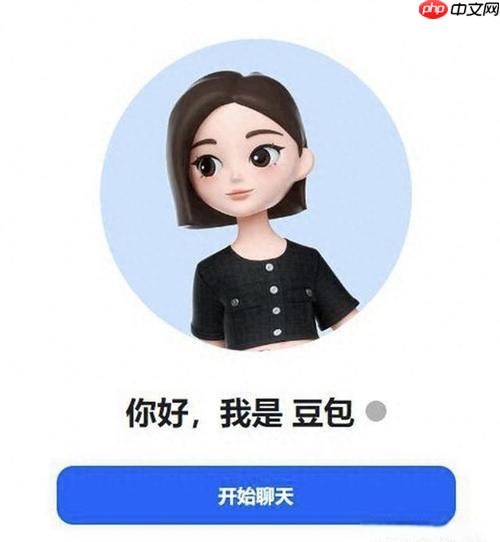
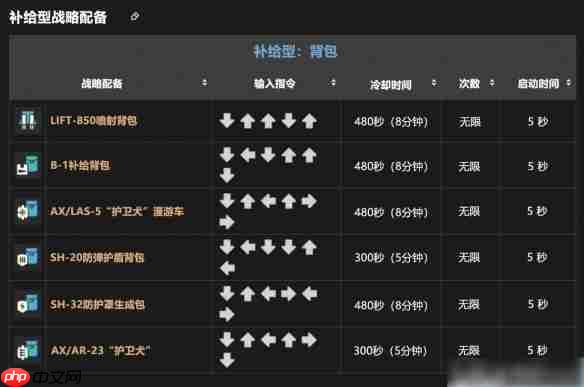





最新评论